Dernière mise à jour le 6 mai 2020
L’erreur suivante est apparue sur un ordinateur basé sur Windows 7, lorsque j’ai essayé de me connecter à un serveur 2012 via l’application Remote Desktop Connection : « Une erreur d’authentification s’est produite. La Fonction Demandée n’est pas prise en charge. ». Dans le même temps, la connexion au bureau à distance est réussie à partir de PC basés sur Windows 10.
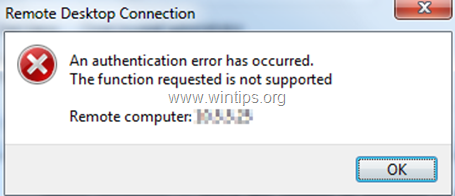
Ce tutoriel contient des instructions pour résoudre l’erreur » Une erreur d’authentification s’est produite. La Fonction Demandée n’est pas Prise en charge « dans la connexion Bureau à distance sur le système d’exploitation Windows 10/8/7.
- Comment RÉPARER: « La fonction demandée n’est pas prise en charge » dans Windows Remote Desktop Connection.
- Méthode 1. Désactivez l’authentification au niveau du réseau sur le serveur RDP.
- Méthode 2. Activez la correction Oracle de chiffrement sur le client RDP.
- Protection complète des PC domestiques – Protégez jusqu’à 3 PC avec LE NOUVEAU Malwarebytes Anti-Malware Premium!
Comment RÉPARER: « La fonction demandée n’est pas prise en charge » dans Windows Remote Desktop Connection.
Méthode 1. Désactivez l’authentification au niveau du réseau sur le serveur RDP.
La première façon de résoudre l’erreur « La fonction demandée n’est pas prise en charge » dans RDP consiste à désactiver l’authentification au niveau du réseau du côté du serveur RDP. Pour ce faire :
1. Ouvrez Propriétés système et sélectionnez l’onglet Distant.
2. Décochez (désactivez) la case Autoriser les connexions uniquement depuis les ordinateurs exécutant Remote Desktop avec Authentification au niveau du réseau, puis cliquez sur OK. *
* Remarque : Si le serveur RDP est un ordinateur Windows 7, cochez l’option » Autoriser les connexions à partir d’ordinateurs exécutant n’importe quelle version de Bureau à distance (moins sécurisée) « .
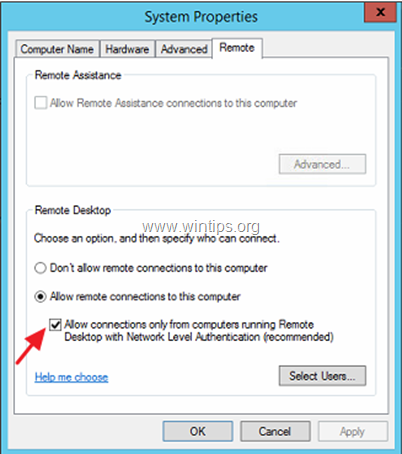
3. Essayez maintenant de vous connecter du client RDP au serveur.
Méthode 2. Activez la correction Oracle de chiffrement sur le client RDP.
La méthode suivante pour résoudre l’erreur d’authentification » La fonction demandée n’est pas prise en charge » dans RDP consiste à modifier les paramètres » Encryption Oracle Remediation » sur le client de bureau à distance. Pour ce faire :
Dans les versions Windows Professional :
1. Appuyez simultanément sur les touches Windows ![]() +R pour ouvrir la boîte de commande Exécuter.
+R pour ouvrir la boîte de commande Exécuter.
2. Tapez gpedit.msc & Appuyez sur Entrée.
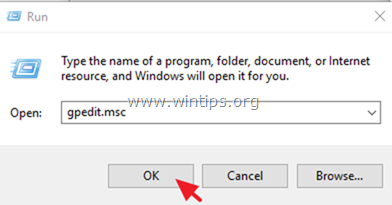
3. Dans l’éditeur de stratégie de groupe, accédez au chemin suivant (dans le volet de gauche):
- Configuration de l’ordinateur – > Modèles d’administration – > Système – > Délégation des informations d’identification
4. Dans le volet de droite, ouvrez les paramètres de correction Oracle de chiffrement.
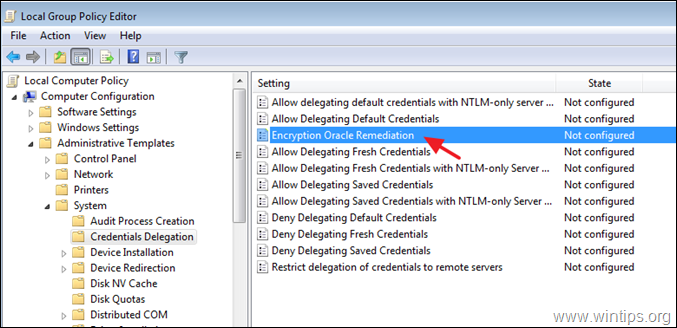
5. Choisissez Activer, définissez le « Niveau de protection » sur Vulnérable et cliquez sur OK.
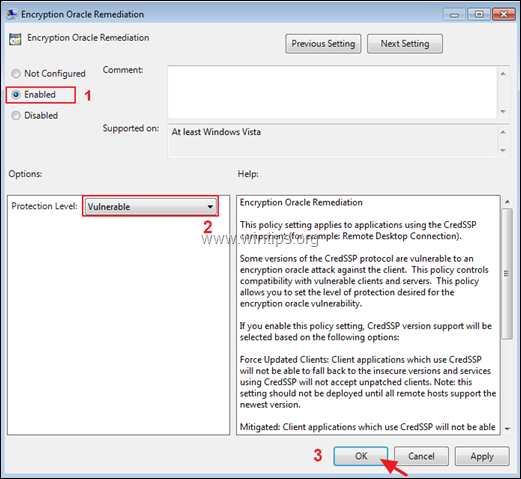
6. Fermez l’éditeur de police de groupe et essayez de vous connecter au serveur RDP.
Dans les versions Home de Windows:
1. Ouvrez l’invite de commande en tant qu’administrateur. Pour ce faire:
1. Dans la zone de recherche, tapez: invite de commande ou cmd
2. Cliquez avec le bouton droit sur Résultat de l’invite de commandes et sélectionnez Exécuter en tant qu’administrateur.
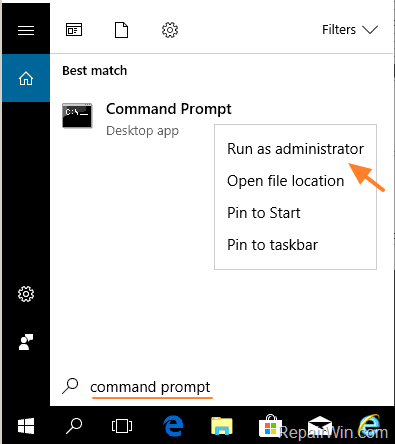
2. Dans l’invite de commandes, collez la commande ci-dessous et appuyez sur Entrée.
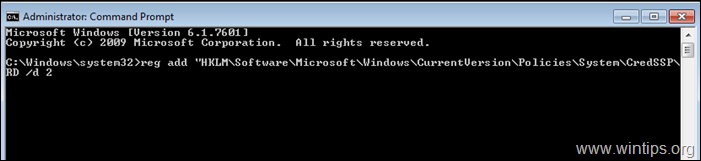
3. Fermez l’invite de commande et redémarrez votre PC.
4. Après le redémarrage, connectez-vous avec l’application de bureau à distance au serveur.
C’est tout! Faites-moi savoir si ce guide vous a aidé en laissant votre commentaire sur votre expérience. Veuillez aimer et partager ce guide pour aider les autres.
